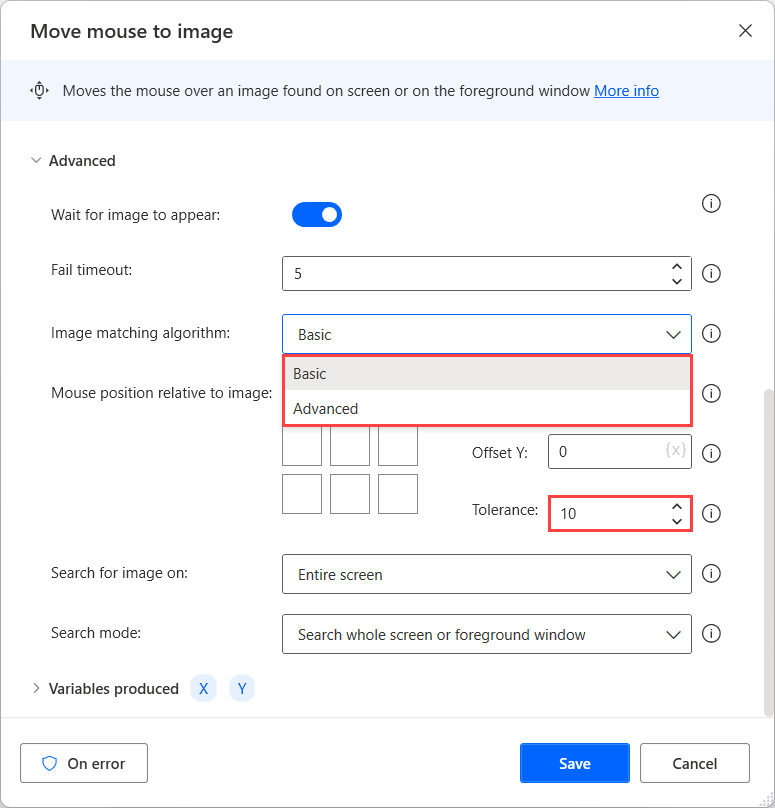Tự động hóa bằng hình ảnh
Để chụp hình ảnh mới trong Power Automate, hãy điều hướng đến tab Hình ảnh ở khung bên phải của trình thiết kế quy trình.
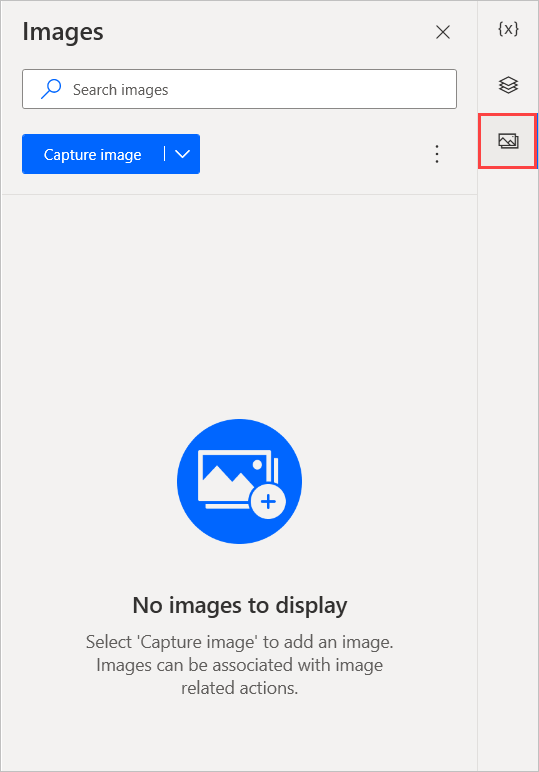
Chọn Chụp ảnh rồi nhấp và kéo con trỏ vào khu vực bạn muốn chụp. Kính lúp sẽ giúp bạn chụp ảnh với độ chính xác cao.
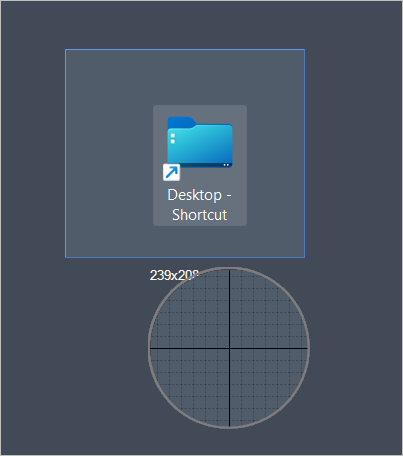
Ngoài ra, hãy chọn mũi tên trên nút Chụp ảnh để chụp ảnh theo bộ hẹn giờ. Sau đó, chọn một trong các tùy chọn thời gian được đề xuất hoặc Chụp ảnh với độ trễ tùy chỉnh để đặt thời gian trễ tùy chỉnh.
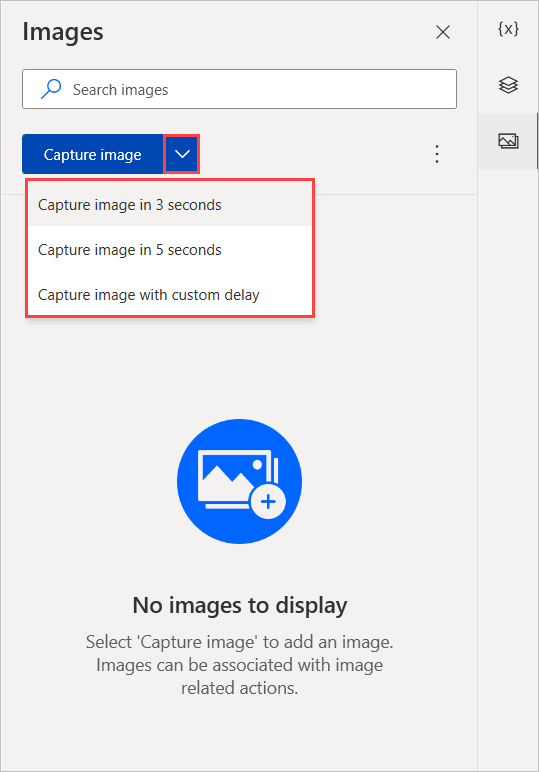
Sau khi chụp ảnh, hãy đặt tên cho ảnh đó vào hộp thoại và chọn OK để thêm ảnh vào quy trình.
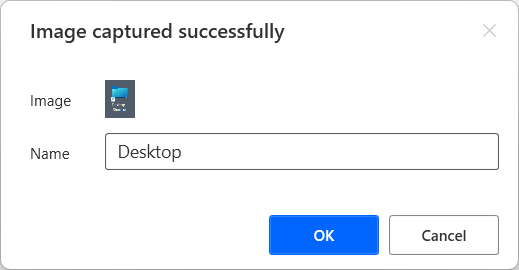
Quản lý hình ảnh đã chụp
Để xóa tất cả hình ảnh không được sử dụng trong bất kỳ hành động nào, hãy chọn biểu tượng dấu chấm bên cạnh tùy chọn Chụp ảnh rồi chọn Xóa hình ảnh chưa sử dụng. Nếu bạn điều hướng bên trong một thư mục cụ thể, tùy chọn Xóa hình ảnh không sử dụng sẽ chỉ xóa những hình ảnh không sử dụng nằm trong thư mục này.
Để tạo thư mục mới, hãy chọn Thêm thư mục mới và chỉ định tên cho thư mục đã tạo. Bạn có thể lưu trữ hình ảnh vào một thư mục cụ thể bằng cách chụp chúng khi thư mục đang mở.
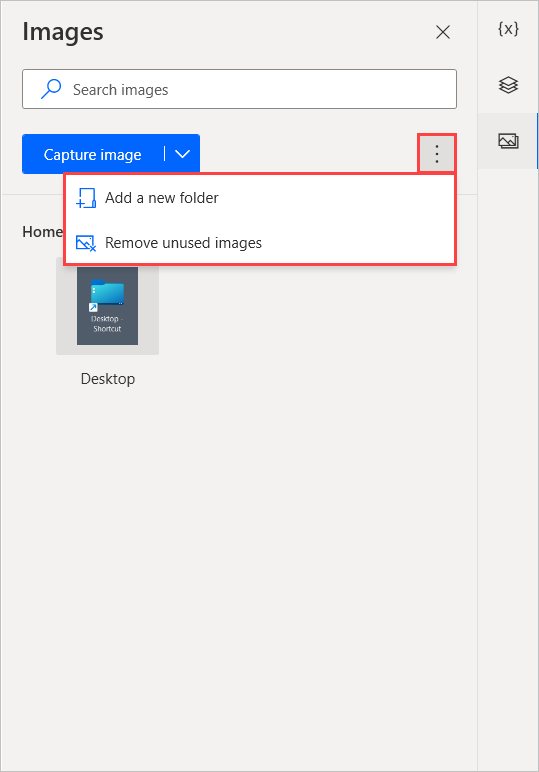
Để đổi tên hoặc xóa hình ảnh và thư mục, nhấp chuột phải vào mục tương ứng và chọn chức năng phù hợp. Chọn hình thu nhỏ của hình ảnh để mở và xem nó.
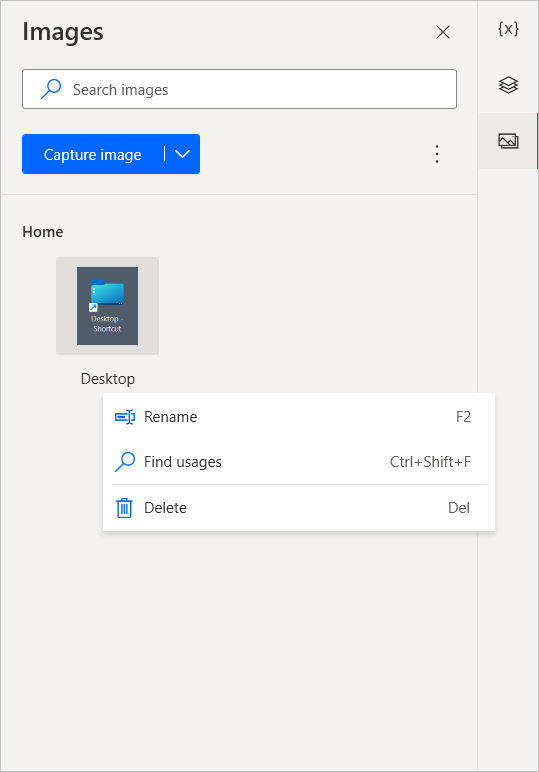
Để tìm vị trí hình ảnh đang được sử dụng trong quy trình, hãy nhấp chuột phải vào hình ảnh đó và chọn Tìm cách sử dụng. Kết quả sẽ trình bày các thao tác sử dụng hình ảnh cụ thể. Nhấp đúp vào kết quả sẽ làm nổi bật hành động đó trong không gian làm việc.
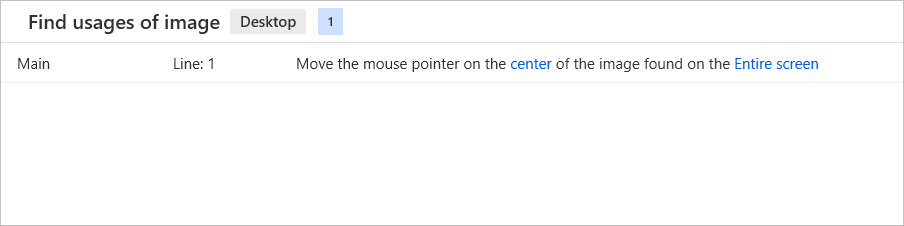
Sử dụng hình ảnh trong hành động
Sau khi chụp ảnh, bạn có thể sử dụng chúng làm đầu vào cho các hành động cần đến chúng, chẳng hạn như hành động Di chuyển chuột đến hình ảnh .
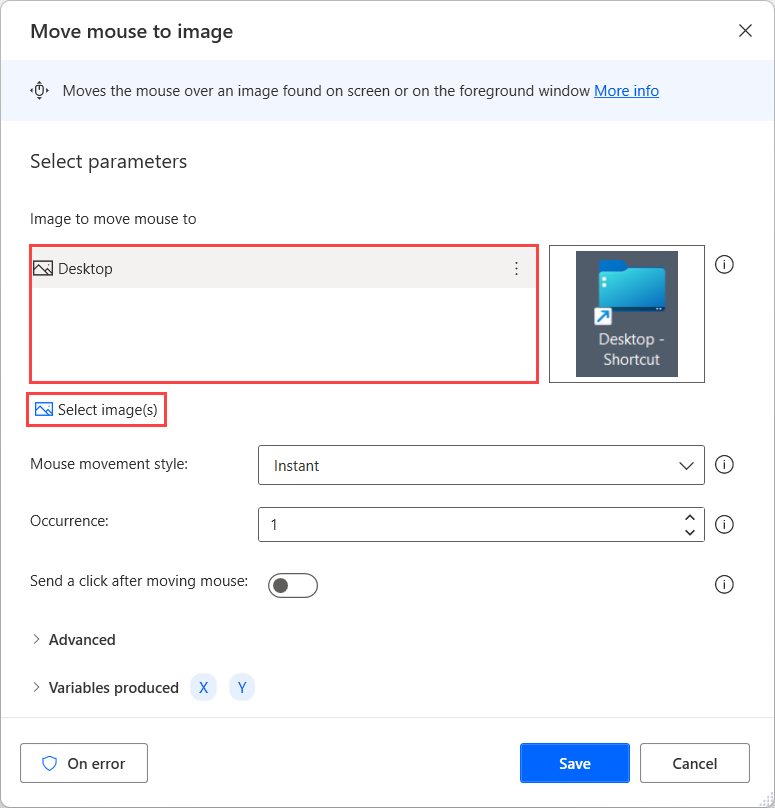
Trong cài đặt nâng cao của những hành động này, bạn có thể chọn thuật toán khớp hình ảnh nào bạn muốn sử dụng. Thuật toán Cơ bản đạt được kết quả tốt hơn với hình ảnh có kích thước nhỏ hơn 200x200 pixel, trong khi thuật toán Nâng cao hiệu quả hơn với hình ảnh lớn hơn hình ảnh và mạnh mẽ hơn để thay đổi màu sắc.
Trường Dung sai xác định mức độ khác biệt có thể chấp nhận được giữa hình ảnh được cung cấp và hình ảnh được so sánh. Giá trị dung sai cao có thể ảnh hưởng đến độ chính xác của nhận dạng hình ảnh.